Hent MacOS Mojave 10.14 fra App Store, men lad være med at installere den.
Åben Diskværktøj og se hvad “Volume” navnet er på din USB nøgle.
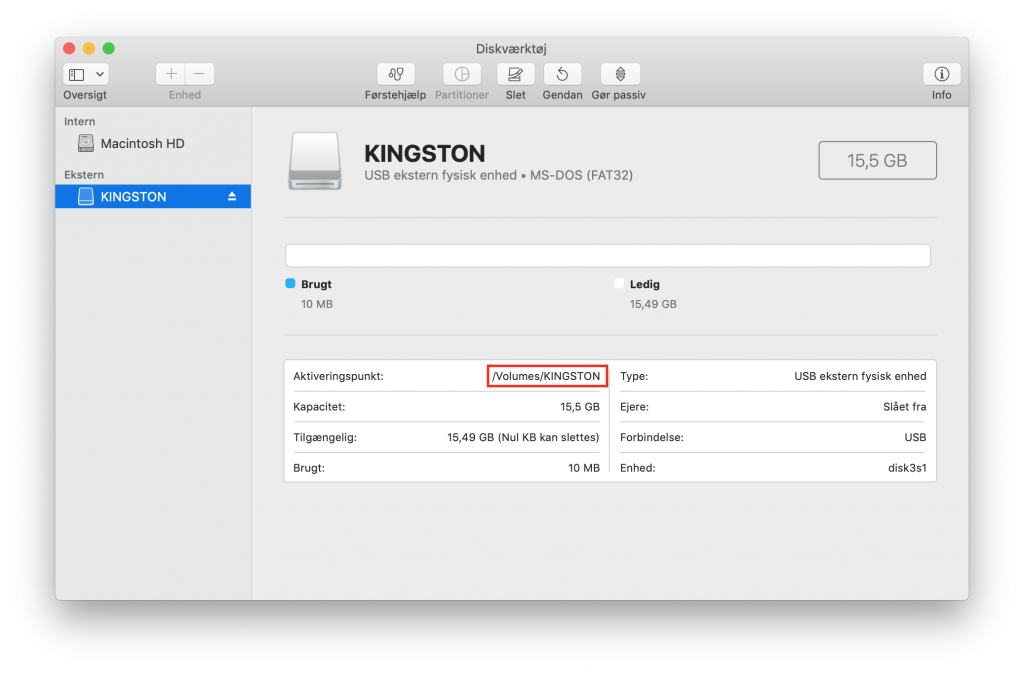
Åben Terminal og kør følgende kommando OBS! ALT på det drev du angiver som Volume slettes!!! “/Volumes/MyVolume” skal tilpasses navnet på din USB nøglen “Volume”. I ovenstående tilfælde er det “/Volumes/KINGSTON” der skal stå.
sudo /Applications/Install\ macOS\ Mojave.app/Contents/Resources/createinstallmedia --volume /Volumes/MyVolume
Når den efter en del minutter har tygget sig gennem processen har du en bootbar USB nøgle, der kan installere MacOS Mojave på en hvilkensomhelst Mac (der lever op til hardware kravene).
Related posts:
macOS Monterey
Sådan ændrer du tastatur sprog på din Mac
Hvilken Processor er der i min Mac?

Systemadministrator, Digital formidler & Certificeret Dronepilot
Har arbejdet med IT på uddannelsesinstitutioner og mindre virksomheder siden 2000.


One Reply to “Installer MacOS Mojave 10.14 fra en USB nøgle.”